自己重装老电脑系统怎么办_老旧电脑重装系统
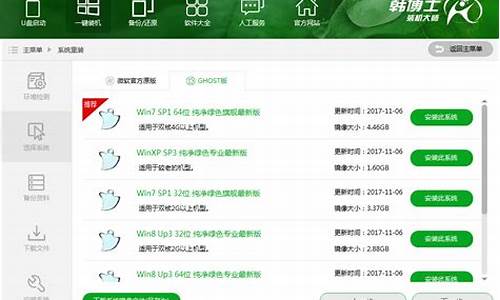
一、制作U盘启动盘1、下载u启动U盘装机工具并安装;2、连接空白U盘到usb接口,U盘为8G及以上;3、U盘启动盘制作工具读取U盘后,点击开始制作,然后耐心等待U盘启动盘制作完成即可。U盘启动盘的制作过程中,U盘会被格式化,因此建议使用空白U盘,如果U盘中有重要文件,请提前做好备份。4、自行上网搜索下载想要安装的系统镜像文件到U盘根目录。这样,一个可以安装系统的U盘启动盘就制作完成了。二、设置U盘启动常见的U盘启动设置方式是连接U盘的状态下,开机或重启后按快捷启动键进入快捷启动菜单,然后将U盘设置为第一启动项即可。一键u盘启动的操作很简单,在连接U盘启动盘的状态下,开机或重启后连续按快捷启动键。进入快捷启动菜单后,我们使用上下方向键,选择usb设备,回车确认即可。之后系统会自动重启,然后进入pe系统。我们就可以开始进行系统重装了。三、系统安装1、重启电脑,进入u启动界面,使用方向键,向下选择第二项,按回车进入win8 pe系统。2、pe装机工具会自动启动并读取系统镜像文件,我们无需其他设置,所有的选项点击确定即可。之后系统会自动重启,然后开始进行系统安装,我们无需进行操作,只要耐心等待系统安装完成即可。
我们很多小伙伴再自己家用的电脑的时候总会难免的会有遇见很多的难以处理的问题,可是很多时候我们都是不知道该如何操作才可以解决这部分问题,这种时候最简单的方法就是重装系统,可是很多小伙伴不会重装系统,所以今天小编就为大家带来了系统重装软件合集,有需要的小伙伴赶紧前来下载使用吧。
下载地址推荐一:OBR一键备份一键还原
OBR一键备份一键还原顾名思义是一款系统备份还原工具,该软件可以协助用户快速完成系统的重装步骤,并且软件只用用户在pe环境以及Windows环境之中完美运行,并且还带有简洁模式和普通模式可以供用户选择,快速简易的完成系统数据的备份还原,感兴趣的小伙伴赶紧前来下载OBR一键备份一键还原吧。
下载地址推荐二:一键ghost重装系统
一键ghost重装系统是由“dos之家”独家设计的四个版本的同时发布的一种启动盘制作软件,用户可以根据自己的需求选择使用自己适合的软件版本,并且多版本之间可以独立使用也可以配合使用,所以今天小编就为大家带来了一键ghost重装系统软件下载地址,有需要的小伙伴赶紧前来下载使用吧。
下载地址推荐三:onekey(一键还原)
onekey(一键还原)是一款设计人性化操作专业化的系统还原软件,用户可以通过该软件轻松便捷的对微软旗下的系统任意分区进行一键还原以及数据备份等等操作,让没有装机经验的小伙伴也可以轻松的独立完成所有的系统还原步骤,有需要的小伙伴赶紧前来下载使用onekey(一键还原)吧。
下载地址推荐四:易数一键还原官方版
易数一键还原官方版是易数科技自主研发设计的一款系统备份还原软件,该软件的核心用DiskGenius内核并且使用中文版操作界面为主,更适合国人的使用,既安全又可靠使用还极为方便,使用易数一键还原可以更为轻松完成系统重装,感兴趣的小伙伴赶紧前来下载使用易数一键还原官方版吧。
下载地址推荐五:小白一键重装系统工具
小白一键重装系统工具是一款简单易用的Windows系统优化重装软件,不需要安装系统也不需要使用U盘也无需光盘也可以轻轻松松的完成系统重装,从开启软件到系统重装仅仅只是需要三步就可以完成哪怕没有使用经验也可以轻松完成,感兴趣的小伙伴赶紧前来下载使用小白一键重装系统工具吧。
以上就是小编推荐的几款电脑重装软件推荐,感兴趣的小伙伴赶紧前来下载使用吧。
声明:本站所有文章资源内容,如无特殊说明或标注,均为采集网络资源。如若本站内容侵犯了原著者的合法权益,可联系本站删除。












